このタスクでは、ゲート リージョン ロケータ アルゴリズムを使用して、成形品を解析して、2 点のゲートの最適位置を検出します。
「基本操作」チュートリアルと同じプロジェクトを使用していない場合は、新しいプロジェクトを作成して、「cellphone.stl」チュートリアル ファイルをインポートする必要があります。このファイルはチュートリアル フォルダに保存されています(例、 C:\Program Files\Autodesk\Simulation Moldflow Adviser xxxx ¥tutorial 。 xxxx はソフトウェアのバージョン番号)。モデルに既存のゲート位置がある場合は、これを削除します。
ゲート リージョン ロケータ アルゴリズムは、バランスの良好な流動が実現できる射出位置を検出します。ゲート リージョン ロケータ アルゴリズムは、成形品形状、流動抵抗、肉厚、成形加工性などのいくつかの基準に基づいて、射出位置を推奨します。これらの条件に基づいて、バランスの良好な充填を実現できる、最適な射出位置を検出します。
![[ホーム]タブの[解析ウィザード]](../images/GUID-138B3C9F-CE05-4031-9030-EFC695218876.png) )をクリックします。
)をクリックします。 - [順序]タブで、[ゲート位置]チェックボックスを選択します。
注: ゲート位置解析を選択するには、他の解析順序の選択を解除する必要があります。
- [ゲート位置]タブを選択します。
- [ゲート ロケータ アルゴリズム]ドロップダウン リストから、[ゲート リージョン ロケータ]を選択します。
- [完了]をクリックします。
既存の射出位置が存在しない場合は、ゲート リージョン ロケータ アルゴリズムはすべての基準を考慮した上で、射出位置として最適な位置を推奨します。
![[ホーム]タブの[解析実行]](../images/GUID-52E696D3-B3D5-4E7C-A801-C1060D30113B.png) をクリックし、ゲート位置解析を実行します。
をクリックし、ゲート位置解析を実行します。
ゲート リージョン ロケータ アルゴリズムを使用した場合、ゲート位置解析は最適ゲート位置結果を生成します。最も適切なゲート位置は青色で、最も不適切な位置は赤色で表示されます。
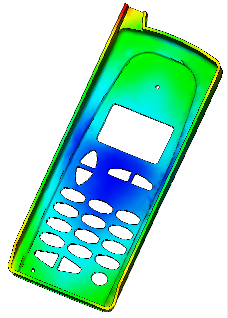
解析結果サマリーを使用して、最適な位置にゲートを自動的に設定することができます。- スタディ タスク ペインで、[サマリー]を選択し、[ゲート位置]タブをクリックします。
- [すべて適用]をクリックし、[新しいゲート位置]表で指定された[形状]と[座標]を使用して射出位置を設定します。
- [コピーの作成]をクリックします。 射出位置を 1 点設定した新規スタディが作成されました。

- 射出位置を設定したスタディを使用するには、このチュートリアルの手順を繰り返して、ゲート位置解析を実行します。 最適ゲート位置結果は、追加の射出位置として最適な位置を示します。 注: 既存の射出位置があるモデルでゲート位置解析を実行すると、追加の最適ゲート位置が検出されます、ゲート リージョン ロケータ アルゴリズムは、各ゲートから充填領域が同時に充填できる、バランスの良好な充填が実現可能な追加の最適ゲート位置を検出します。
各スタディで充填解析を実行して、1 点(または複数点)の射出位置を変更することで、成形品の充填がどのように影響されるかを確認します。